Jak přidat RTF RTF dokument do nabídky Nový v Průzkumníku souborů
Počínaje Windows 11 verze 22H2 zmizel dokument RTF z nabídky Nový v Průzkumníku souborů. Pokud často vytváříte dokumenty RTF, chybějící položka může být nepříjemná. Naštěstí jej můžete snadno obnovit.
Reklama
RTF (Rich Text Format) je široce používaný formát souborů. Ve výchozím nastavení je ve Windows 11 a Windows 10 zpracovávána aplikací WordPad. Jako jednoduchý editor vám stále umožňuje připravovat dokumenty, které obsahují tučné písmo, kurzívu, záhlaví v textu atd.

Rich Text Format, nebo zkráceně RTF, je multiplatformní textový formát založený na PostScriptu. Na rozdíl od svého funkčnějšího nástupce v Microsoft Office, DOCX (soubory Wordu), má RTF lepší podporu v aplikacích jiných společností než Microsoft a různých multiplatformních kancelářských sadách. Dokument RTF se dobře otevírá všude, včetně Linuxu, Windows a MacOS. Je zřejmé, že je to příliš jednoduché na přípravu složitých dokumentů, ale je dobré rychle napsat krátký dopis nebo PR.
Proč z kontextové nabídky ve Windows 11 zmizela možnost vytvořit nový RTF dokument, zatím není známo. Mně to připadá jako chyba v Insider buildu, ale skutečná situace může být jiná. Microsoft by jej mohl považovat za příliš zastaralý nebo nezabezpečený, takže jej skryl z nabídky Nový v Průzkumníkovi souborů. Redmondská firma zatím změnu neoznámila nebo vydala opravu.

Pokud používáte vestavěný editor WordPad a jste zvyklí vytvářet dokumenty Rich Text z kontextové nabídky, můžete podpoložku, která zmizela ve Windows 11, znovu přidat. Zde je návod, jak obnovit chybějící dokument RTF v nabídce Nový Průzkumníka souborů. Udělej následující.
Přidejte dokument RTF do nabídky Nový v Průzkumníku souborů
- Otevřete Editor registru zadáním regedit v dialogovém okně Spustit (Vyhrát + R).
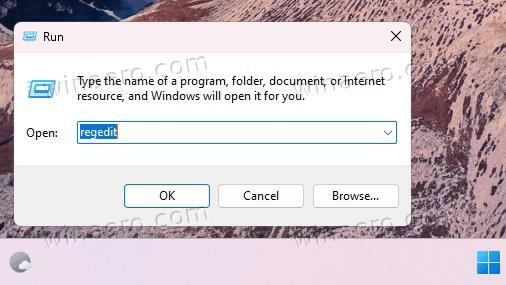
- Přejděte na HKEY_CLASSES_ROOT\.rtf klíč. Za tímto účelem zkopírujte a vložte tuto cestu do adresního řádku Regeditu.
- Klepněte pravým tlačítkem myši na .rtf zadejte do levého panelu a vyberte Nový > Klíč.
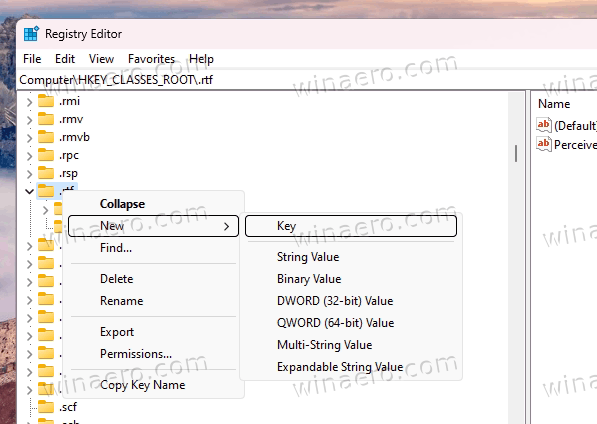
- Pojmenujte nový klíč jako ShellNew.
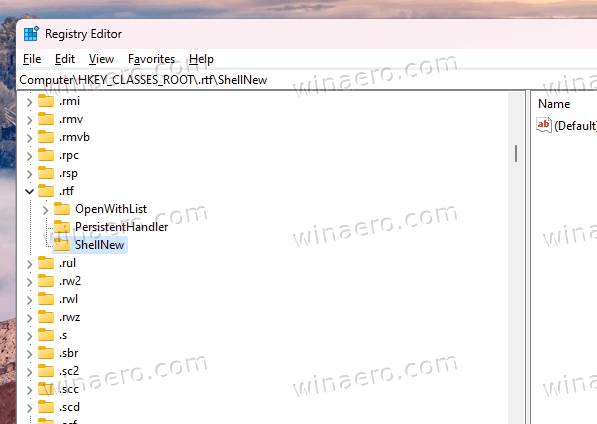
- Nyní klikněte pravým tlačítkem na ShellNew stiskněte znovu doleva a tentokrát vyberte Nový > Řetězec hodnotu z nabídky.
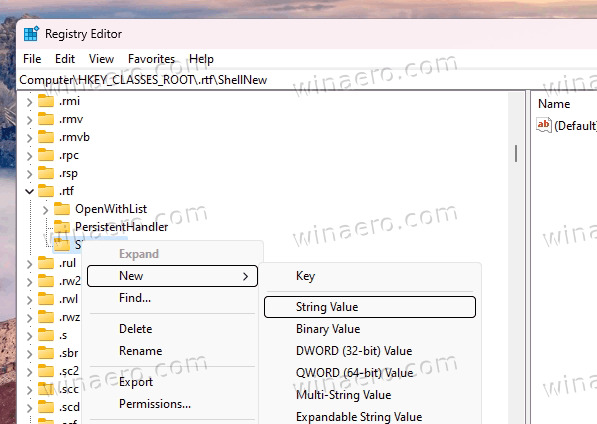
- Upřesněte NullFile pro název nové hodnoty.

- Zavřete regedit, klikněte pravým tlačítkem na plochu a vyberte nabídku Nová. Nakonec tam máte Rich Text Document.
Jsi hotov! Užijte si obnovenou položku.
Pokud z nějakého důvodu potřebujete vyladění vrátit zpět, jednoduše odstraňte soubor ShellNew klíč. Tím se skryje položka RTF.
Soubory REG připravené k použití
Pro vaše pohodlí jsem připravil dva soubory REG. Jedna z možností přidá RTF do nabídky Nový. Ten druhý to skrývá.

Stáhněte si soubor REG zabalený do archivu ZIP z tohoto odkazua extrahujte je do libovolné složky podle vašeho výběru. Vaše složka Plocha naprosto vyhovuje.
Poté otevřete jeden z následujících souborů.
-
Add_RTF_to_New_menu.reg- obnoví chybějící položku. -
Remove_RTF_from_New_menu.reg- skrývá je.
Nakonec můžete použít dva příkazy konzoly, abyste dosáhli stejného.
Pomocí příkazového řádku
Vestavěný reg umožňuje přímo upravit registr z příkazového řádku nebo prostředí PowerShell. Je to skvělé pro automatizaci.
lis Vyhrát + X nebo klepněte pravým tlačítkem myši na tlačítko s logem Windows na hlavním panelu a vyberte Terminál (administrátor).
V terminálu, v obou PowerShell (Ctrl + Posun + 1) nebo Příkazový řádek (Ctrl + Posun + 2) spusťte jeden z následujících příkazů.
-
reg add HKEY_CLASSES_ROOT\.rtf\ShellNew /v NullFile /f- přidá chybějící položku RTF v nabídce Nový.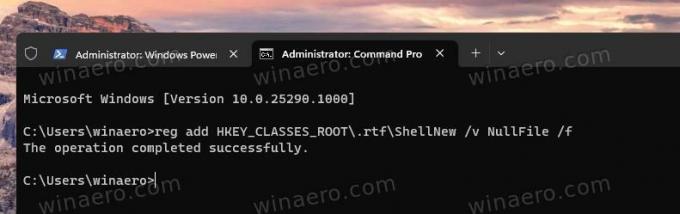
-
reg delete HKEY_CLASSES_ROOT\.rtf\ShellNew /f- smaže záznam Rich Document.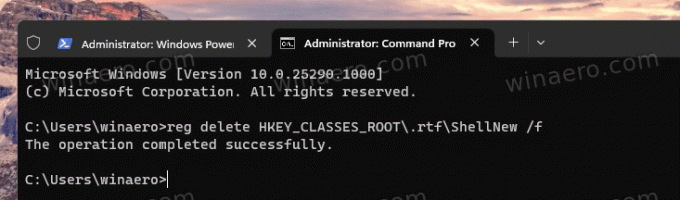
Ať už použijete jakoukoli metodu, nyní máte pod kontrolou, zda chcete mít záznam RTF nebo ne.
A je to.
Pokud se vám tento článek líbí, sdílejte jej pomocí níže uvedených tlačítek. Nebere to od vás mnoho, ale pomůže nám to růst. Děkuji za vaši podporu!
Reklama

